
Dans ce manuel, les moyens de corriger les problèmes liés au son de Windows 10, qui sont liés à sa lecture incorrecte: étrangers, respiration sifflante, châges, piscations et autres choses similaires.
Solutions possibles au problème, passez à pas dans le manuel:
- Vérification des effets de l'audio, du son supplémentaire
- Vérification de la lecture sonore
- Éteindre le mode monopol pour la carte son
- Modification des options de communication dans les propriétés du son Windows 10
- Configuration d'un périphérique de lecture
- Correction des pilotes de carte son
- Informations supplémentaires sur la distorsion du son dans Windows 10
Remarque: avant de continuer, ne négligez pas la vérification du périphérique de lecture - si vous avez un PC ou un ordinateur portable avec un système audio séparé (haut-parleurs), essayez de déconnecter les haut-parleurs du connecteur de carte son et de vous connecter à nouveau, et si les câbles audio sur Le côté des haut-parleurs est également connecté et déconnecté, continuité et eux aussi. Si possible, vérifiez la lecture d'une autre source (par exemple, du téléphone) - si le son continue de sécher et de sifflement, le problème, apparemment, dans des câbles ou des colonnes elles-mêmes.
Désactivation de l'audio et des effets sonores supplémentaires
La première chose à essayer de faire lorsque les problèmes décrits avec le son dans Windows 10 apparaissent - essayez de désactiver toutes les "améliorations" et des effets de l'audio jouable, ils peuvent qu'elles peuvent entraîner des distorsions.
- Ouvrez la liste des enregistrements de périphérique et de la lecture des fenêtres audio 10. Dans différentes versions de Windows 10, cela se fait légèrement différemment. Toutes les méthodes topiques dans le matériau: comment ouvrir l'enregistrement et la lecture Windows 10.
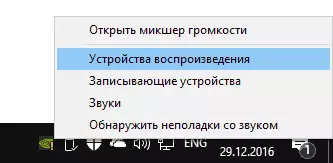
- Sélectionnez le périphérique de lecture par défaut. Et en même temps, assurez-vous qu'il s'agit du dispositif nécessaire (par exemple, des haut-parleurs ou des écouteurs), et non d'autres (par exemple, un périphérique audio virtuel créé par logiciel, qui peut entraîner des distorsions. Dans ce cas , cliquez simplement sur le bouton droit de la souris sur le périphérique souhaité et sélectionnez l'élément de menu «Utiliser par défaut» est peut-être le problème déjà résolu).
- Appuyez sur le bouton "Propriétés".
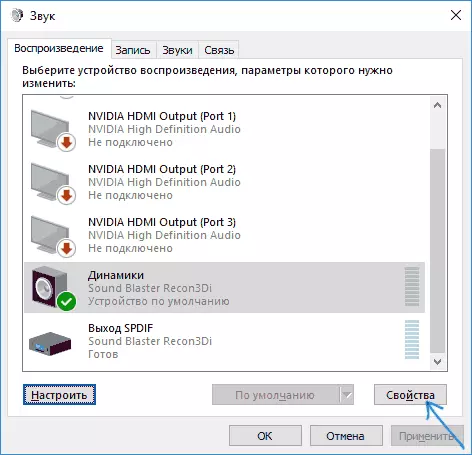
- Dans l'onglet "Avancé", désactivez l'élément "Activer l'outil avancé" (s'il existe un tel article). De plus, si vous avez (peut-on manquer), l'onglet "Fonctions avancées", indique, marquez l'élément "Désactiver tous les effets" et appliquer les paramètres.
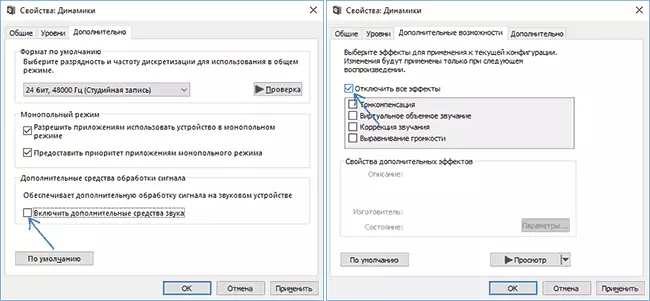
Après cela, vous pouvez vérifier si la lecture audio sur votre ordinateur portable ou votre ordinateur est normalisée, ou le son touche toujours et défile.
Format de lecture audio
Si la version précédente n'a pas aidé, essayez ensuite ce qui suit: de la même manière que les paragraphes 1 à 3 de la manière précédente, accédez aux propriétés du périphérique de lecture Windows 10, puis ouvrez l'onglet "Avancé".

Faites attention à la section «Format par défaut». Essayez de définir 16 bits, 44100 Hz et appliquez les paramètres: ce format est pris en charge par presque toutes les cartes son (sauf mai, celles qui ont plus de 10-15 ans) et, s'il s'agit d'un format de lecture non pris en charge, le changement de cette option. peut aider à corriger le problème avec la reproduction du son.
Éteindre le mode monopoliseur pour la carte son dans Windows 10
Parfois, dans Windows 10, même avec des pilotes "natifs" pour une carte son, le son peut être joué de manière incorrecte lorsque le mode monopole est activé (allume et déconnecté, sur l'onglet "Avancé" dans les propriétés du périphérique de lecture).
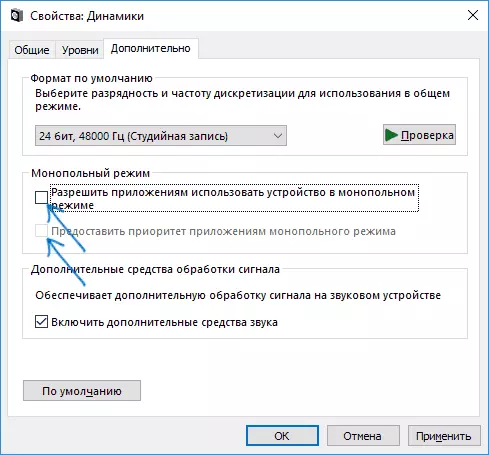
Essayez de désactiver les options de monopole pour le périphérique de lecture, appliquez les paramètres et vérifiez à nouveau si la qualité du son a été restaurée ou qu'il est toujours joué avec des outsiders ou d'autres défauts.
Paramètres de communication Windows 10 pouvant créer des problèmes sonores
Dans Windows 10, les options par défaut qui sont ivres sur l'ordinateur ou l'ordinateur portable sonnent lorsque vous parlez "par téléphone", dans des messagers, etc.
Parfois, ces paramètres fonctionnent de manière incorrecte, ce qui peut être versé dans le fait que le volume est toujours faible ou que vous entendez un mauvais son lors de la lecture audio.
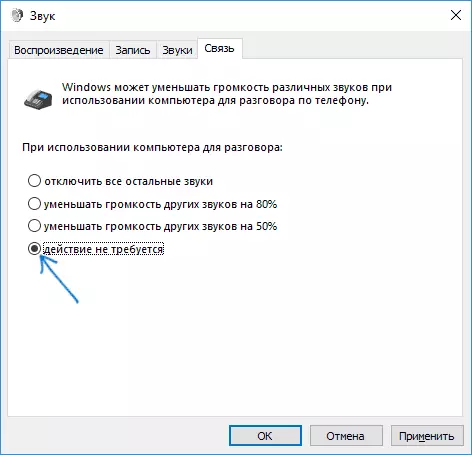
Essayez de désactiver la réduction du volume lors de la conversation, la définition de la valeur «Action n'est pas requise» et appliquez les paramètres. Vous pouvez le faire sur l'onglet "Communication" de la fenêtre Paramètres de son (entrez dans lesquels vous pouvez via le clic droit sur l'icône du haut-parleur dans la zone de notification ou via le panneau de commande - "Son").
Configuration d'un périphérique de lecture
Si vous sélectionnez votre périphérique par défaut dans la liste des périphériques de lecture, cliquez sur le bouton "Configuration" de gauche, l'assistant Paramètres de lecture s'ouvrira, dont les paramètres peuvent différer en fonction de la carte son de l'ordinateur.

Essayez de configurer en fonction de la manière dont vous avez l'équipement (colonnes), si possible, choisissez un son à deux canaux et l'absence d'outils de traitement supplémentaires. Vous pouvez essayer le réglage plusieurs fois avec différents paramètres - parfois, il aide à donner un son reproductible à l'état précédant le problème.
Installation des pilotes de carte son Windows 10
Très souvent, le son de travail incorrectement, le fait qu'il défile et hits, et de nombreux autres problèmes liés audio sont causés par les mauvais pilotes de carte audio pour Windows 10.

En même temps, dans mon expérience, la plupart des utilisateurs dans de telles situations sont convaincus que tout est en ordre avec les pilotes, depuis:
- Device Manager écrit que le pilote n'a pas besoin d'être mis à jour (et cela ne dit que Windows 10 ne peut pas offrir un autre pilote, et non que tout est en ordre).
- Le dernier pilote a été installé avec succès à l'aide de pilote-pack ou de tout programme pour mettre à jour les pilotes (la même chose que dans le cas précédent).
Dans les deux cas, l'utilisateur n'est souvent pas correct et une simple installation manuelle du pilote officiel du site d'ordinateur portable du fabricant (même s'il existe des pilotes uniquement pour les fenêtres 7 et 8) ou la carte mère (si votre PC) vous permet de réparer tout.
En plus de détail sur tous les aspects de l'installation du pilote de carte son souhaité dans Windows 10 dans un article séparé: Son dans Windows 10 (adapté à la situation à l'étude ici, lorsqu'il ne disparaît pas, mais il n'est pas reproduit si nécessaire).
Information additionnelle
En conclusion, quelques scénarios supplémentaires, non fréquents, mais possibles de problèmes avec la lecture du son, le plus souvent exprimé dans le fait qu'il défile ou reproduit par intermittence:
- Si Windows 10 est non seulement reproduit de manière incorrecte le son, mais ralentit également, il gèle le pointeur de la souris, il existe d'autres choses similaires - le cas peut être dans des virus, des programmes de travail incorrectement (par exemple, deux antivirus peuvent causer de telles), incorrectes. Pilotes de périphérique (non seulement du son) Équipement défectueux. Peut-être sera-t-il utile ici que l'instruction sera "inhibe Windows 10 - que faire?".
- Si le son est interrompu lorsque vous travaillez dans une machine virtuelle, un émulateur Android (ou un autre), ici, en règle générale, ne peut rien faire - une caractéristique de travail dans des environnements virtuels sur des équipements spécifiques et à l'aide de machines virtuelles spécifiques.
Je complète cela. Si vous avez des solutions supplémentaires ou non discutées ci-dessus, vos commentaires ci-dessous peuvent être utiles.
